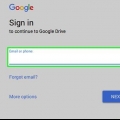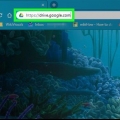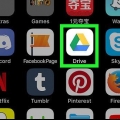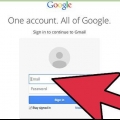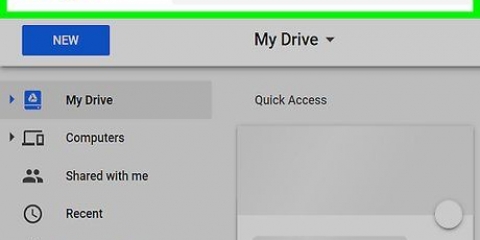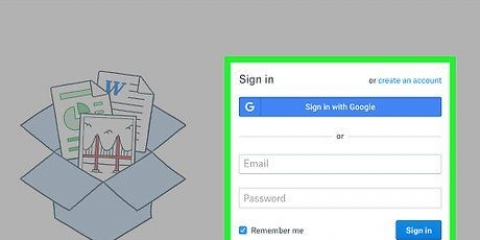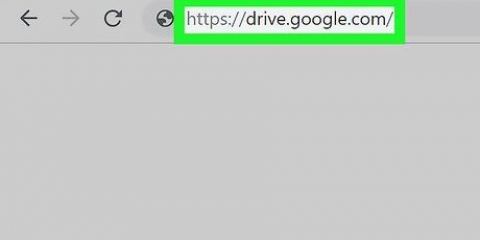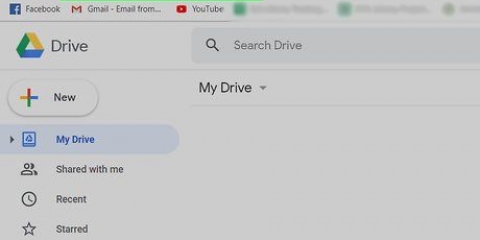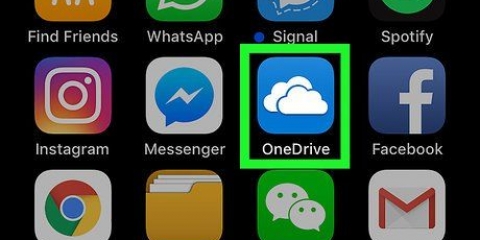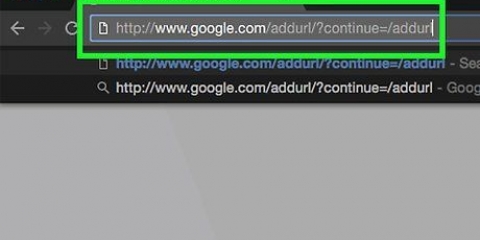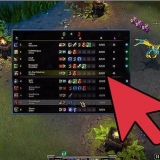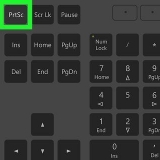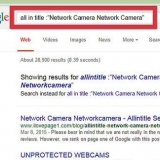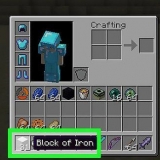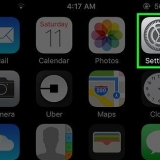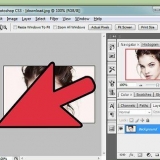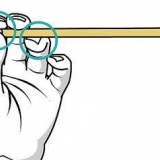`Ladda upp fil` - Låter dig ladda upp en specifik fil eller grupp av filer. `Ladda upp mapp` - Låter dig ladda upp en hel mapp.
Du kan välja flera filer genom att Ctrl (Windows) eller ⌘ Kommando (Mac) medan du klickar på varje fil du vill välja. Kom ihåg att du inte kan ladda upp mer än 15 gigabyte filer utan att betala för extra lagring.

Stäng inte Google Drive-webbsidan under tiden. När filerna har laddats upp kommer du att kunna komma åt dem på Google Drive från vilken internetansluten dator eller smartphone som helst.

Om du inte är inloggad måste du ange din e-postadress och ditt lösenord innan du fortsätter. Om du ännu inte har laddat ner Google Drive kan du göra det gratis i App Store på iPhone eller i Google Play Store på Android. 


`iPhone` - Tryck på `Foton och videor` för att välja foton och/eller videor i appen Foton, eller tryck på `Bläddra` för att välja filer i appen Filer. "Android" - Välj en filplats från den resulterande menyn. I vilket fall som helst bör du se alternativen "Bilder" och "Videor" här.


Stäng inte Google Drive-appen under tiden. När filerna har laddats upp kommer du att kunna komma åt dem via Google Drive på vilken internetansluten dator eller smartphone som helst.



"Windows" - Dubbelklicka på installationsfilen, klicka på "Ja" när du uppmanas att göra det och vänta på säkerhetskopiering & Sync är installerat. `Mac` – Dubbelklicka på installationsfilen, bekräfta installationen när du uppmanas, dubbelklicka på ikonen i mitten av fönstret och vänta på säkerhetskopiering & Synkronisering är installerad.








Google Drive är ett bra alternativ för att säkerhetskopiera viktiga filer och mappar. Du kan komma åt alla filer du har laddat upp till Google Drive på vilken internetansluten dator, smartphone eller surfplatta som helst genom att logga in på ditt Google Drive-konto.
Lägg till filer på google drive online
Den här artikeln kommer att lära dig hur du laddar upp filer från din dator, smartphone eller surfplatta till ditt Google Drive-konto. Google Drive är en gratis funktion för alla Google-konton; om du inte har ett Google-konto än, skapa sedan ett konto innan du fortsätter.
Steg
Metod 1 av 3: På Google Drives webbplats

1. Öppna Google Drive. Gå till https://driva.Google.se/ i din webbläsare. Om du är inloggad på ditt Google-konto öppnas huvudsidan för Google Drive.
- Om du inte är inloggad på ditt Google-konto måste du trycka på den blå "Gå till Google Drive"-knappen i mitten av sidan och sedan ange e-postadressen och lösenordet för ditt Google-konto.

2. Klicka påNY. Den här blå knappen finns i det övre vänstra hörnet på sidan. En rullgardinsmeny visas.

3. Välj ett alternativ att ladda upp. Klicka på ett av följande alternativ beroende på vad du vill ladda upp:

4. Välj din(a) fil(er) eller mapp. I fönstret Utforskaren (Windows) eller Finder (Mac) som öppnas, navigera till platsen för filerna eller mappen och klicka sedan på objekten du vill ladda upp.

5. Klicka påAtt öppna längst ner på skärmen. Detta kommer att bekräfta ditt val och påbörja uppladdningen av mappen eller filen/filerna till Google Drive.
Om du laddar upp en karta bör du trycka på `OK` istället.

6. Vänta tills mappen eller filen/filerna laddas upp. Tiden det tar beror på storleken på uppladdningen och din internetanslutning.

7. Organisera dina filer. När dina filer har laddats upp till Google Drive kan du klicka på dem och dra dem till lämpliga mappar om det behövs. Du kan också ta bort onödiga filer genom att högerklicka på dem och sedan klicka på "Ta bort".
För att skapa en ny mapp i Google Drive, klicka på "NY", sedan på "Mapp" i rullgardinsmenyn, skriv ett namn och klicka sedan på ↵ Tryck på Enter.
Metod 2 av 3: På en mobiltelefon

1. Öppna Google Drive. Tryck på ikonen för Google Drive-appen. Liknar en rektangulär Drive-logotyp på en vit bakgrund. Om du är inloggad öppnas din Drive-sida.

2. Tryck+ i det nedre högra hörnet av skärmen. En popup-meny visas.

3. Tryckladda upp. Det här alternativet finns i popup-menyn.

4. Välj ett alternativ att ladda upp. Beroende på om du använder en iPhone eller Android, kommer alternativen för uppladdning att skilja sig något:

5. Välj filer att ladda upp. Tryck och håll ned en fil för att välja den. Tryck sedan på andra filer för att välja dem också.
På en iPhone laddas vissa filer upp direkt efter att du har tryckt på dem.

6. TryckLADDA UPP i det övre högra hörnet av skärmen. Din(a) valda fil(er) kommer att laddas upp till Google Drive.

7. Vänta tills dina filer laddas upp. Tiden det tar beror på storleken på uppladdningen och din internetanslutning.
Metod 3 av 3: På ett skrivbord

1. Öppna Backup-webbplatsen & Synkronisering. Gå till https://www.Google.com/drive/download/backup-and-sync/ i din webbläsare. Funktionen `Backup` & Med Google Drive Sync kan du ladda upp filer till ditt Google Drive-konto genom att helt enkelt flytta filer till en mapp på din dator medan du är ansluten till internet.

2. Klicka påsäkerhetskopiering & Ladda ner synkronisering. Detta är en blå knapp i mitten av sidan.

3. Klicka påHåller med och ladda ner på frågan. EXE-filen (Windows) eller DMG-filen (MAC) från Backup & Sync kommer att laddas ner till din dator.

4. Installera säkerhetskopiering & Synkronisering. När säkerhetskopian installationsfil ladda ner & Synkroniseringen är klar, leta upp den på din dator (vanligtvis i mappen Nedladdningar) och gör sedan följande:

5. Klicka påSTART. Detta är en blå knapp i mitten av välkomstsidan.

6. Logga in på ditt Google Drive-konto. Ange din e-postadress och ditt lösenord för Google Drive när du uppmanas. Så länge dina inloggningsuppgifter är korrekta kommer du att loggas in på ditt Google-konto i Backup & Synkronisering.

7. Klicka påFÖRSTÅTT på frågan. Detta tar dig till synkroniseringssidan.

8. Välj mappar att synkronisera med Google Drive. Högst upp på sidan avmarkerar du mappar som du inte vill synkronisera.
Kom ihåg att du bara har 15 gigabyte gratis lagringsutrymme i Google Drive.

9. Klicka påNÄSTA i det nedre högra hörnet av fönstret.

10. Klicka igenFÖRSTÅTT på frågan. Detta tar dig till sidan för omvänd synkronisering, där du kan välja mappar från Google Drive för att synkronisera med din dator.
I de flesta fall synkroniserar Google Drive helt enkelt innehållet på din Drive till din dator.

11. Klicka påSTART i det nedre högra hörnet av skärmen.

12. Flytta filer till mappar som synkroniserats med din Google Drive. Välj en fil eller mapp, tryck på Ctrl+C (Windows) eller ⌘ Kommando+C (Mac) för att kopiera det valda objektet, gå till en mapp som är synkroniserad med Google Drive och tryck Ctrl+V (Windows) eller ⌘ Kommando+V (Mac) för att klistra in filen där. Filen laddas sedan upp till din Google Drive nästa gång du är ansluten till internet.
Om du till exempel har synkroniserat ditt skrivbord med Google Drive, måste du flytta filer eller mappar till skrivbordet för att synkronisera med Google Drive.

13. Visa Google Drive-mappar på din dator. Du kan se mapparna på din dator genom att öppna Google Drive, klicka på fliken "Datorer" till vänster på sidan och välja din dator.
Tips
Varningar
- Filer lagrade i Google Drive kommer att gå förlorade om du någonsin tar bort ditt Google-konto.
"Lägg till filer på google drive online"
Оцените, пожалуйста статью